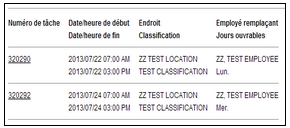Système informatisé de suppléance et d’absence (SISA) du Conseil scolaire du Grand Nord
Bienvenue au système informatisé de suppléance et d’absence (SISA) du Conseil scolaire du Grand Nord
Si vous rencontrez des problèmes d’accès au système, vous êtes tenu de communiquer avec votre superviseur immédiat. Numéro de téléphone pour accéder au système : 1-855-319-1834
Site web pour accéder au système:
Directives relatives aux Membres du personnel suppléant
Pour accéder aux directives relatives aux Membres du personnel suppléant
Enregistrement de nom et NIP
Les membres du personnel suppléant reçoivent des appels du système téléphonique pour l’assignation de tâches. Voir les liens ci-dessous pour les directives spécifiques.
Tout employé qui n’a jamais accédé au système doit s’inscrire avant de pouvoir y accéder. Si vous avez plus d’un poste, vous devez vous inscrire pour chaque matricule en spécifiant la description du poste (par exemple : nom, aide-enseignante; nom, enseignant; nom, concierge; etc.).
Avant que les fonctionnalités soient disponibles, vous devez vous inscrire avec le système et créer un NIP. Le code d’accès et votre NIP sont utilisés pour toutes les interactions avec le système.
Pour vous inscrire avec le système, vous devez :
- Téléphoner au numéro de téléphone du système : 1-855-319-1834.
- Entrer votre ID d’accès suivi de l’étoile (*). Votre ID est la matricule qui se retrouve sur le bulletin de paie sans les zéros qui précèdent.
Lorsque le système vous demande d’entrer votre NIP, entrer votre ID d’accès suivi de l’étoile (*).
On vous demandera d’enregistrer votre nom. Lorsque vous avez terminé d’enregistrer votre nom, appuyer sur l’étoile (*).
Créer votre NIP. Entrez le code NIP que vous souhaitez utiliser suivi de l’étoile (*). Le NIP doit respecter le minimum de 4 chiffres, ne peut pas être plus de 9 chiffres et ne doit pas débuter avec un 0.
Accepter une tâche par téléphone
Avant que les fonctionnalités soient disponibles, vous devez vous inscrire avec le système et créer un code NIP. Le code d’utilisateur et votre NIP sont utilisés pour toutes les interactions avec le système.
Si vous n’êtes pas encore inscrit, suivez les directives qui se trouvent au document “Enregistrement de nom”
Les suppléants sont appelés et offerts des tâches. Le système peut également appeler pour informer un suppléant d’une annulation de tâche.
Offre de tâches
Lorsque le système vous appelle, entrez votre code d’utilisateur et votre NIP suivis de l’étoile (*).
Le système appelle les suppléants aux heures suivantes
Tâches du jour
Jour de semaine
dès 5 h 30
Samedi
Aucun appel
Dimanche
Aucun appel
Jour de congé
Aucun appel
Tâches futures
Jour de semaine
16 h 30 à 21 h 30
Samedi
Aucun appel
Dimanche
12 h à 21 h 30
Jour de congé
12 h à 21 h 30
Veuillez noter que lorsque le système vous appelle, si quelqu’un d’autre répond au téléphone et doit vous localiser ou vous devez trouver vos codes d’utilisateur de connexion, le système peut être mis en attente pendant environ deux minutes en appuyant sur la touche étoile (*). Si, à ce moment aucun code d’utilisateur n’est entré, le système se déconnecte et enregistre le résultat de l’appel comme étant sans réponse.
Lorsque le système vous appelle pour une tâche ouverte, l’information sur la tâche jouera, y compris le nom de l’employé absent, le lieu de travail, la classification et les dates et heures de travail. En outre, si des instructions particulières ont été enregistrées pour le poste, ils seront lus. Vous pouvez accepter ou refuser la tâche. Veuillez noter que si vous refusez la tâche, vous serez invité à entrer un motif de refus et vous pourriez être disqualifié d’autres tâches pour la journée pendant les appels sortants.
Annulation de tâches
Les appels de notification d’annulation d’assignation placée aux suppléants sont faits une fois aux 30 minutes pendant les périodes d’appels. Les détails de la tâche annulée sont joués. Votre nom sera automatiquement mis sur la liste disponible pour d’autres tâches au cours de la période de temps qui a été tenue par le travail annulé.
Revoir et annuler une affectation par téléphone
Avant que les fonctionnalités soient disponibles, vous devez vous inscrire avec le système et créer un code NIP. Le code d’utilisateur et votre NIP sont utilisés pour toutes les interactions avec le système.
Si vous n’êtes pas encore inscrit, suivez les directives qui se trouvent au document “Enregistrement de nom”
Téléphoner au système 1-855-319-1834
Entrer votre code d’utilisateur et votre NIP suivis de l’étoile (*).
À partir du menu principal, choisir une des options suivantes:
1. Revoir ou annuler une affectation
L’information sur la tâche est jouée. Les tâches actuelles et futures sont lues dans l’ordre des numéros de tâches. Après que chaque tâche est jouée, vous pourriez avoir la possibilité d’annuler la tâche 2 heures avant le début de la tâche.
2. Annuler une affectation
Pour annuler une tâche, entrez une raison à partir de la liste de raisons de refus/annulation. Une tâche peut être annulée jusqu’à 2 heures avant le début de la tâche.
Vous êtes tenu de communiquer avec la direction de l’école affectée par votre annulation.
| Numéro | Description |
| 1 | Maladie |
| 2 | Travaille ailleurs |
| 3 | Pas ce niveau/cours |
| 4 | Deuil |
| 5 | Urgence |
| 6 | Perfectionnement professionnel |
| 7 | Intempérie |
| 8 | Préfère plus d’heures |
| 9 | Autre raison |
Connexion par internet
Vous devez être inscrit avec le système pour profiter de cette fonction. Voir les directives Enregistrement de nom si vous n’êtes pas encore inscrit.
- Ouvrir le navigateur Internet et accéder au site Internet de SISA (grandnord.eschoolsolutions.com). Le message de bienvenue du Conseil scolaire public du Grand Nord de l’Ontario s’affiche.
- Deux codes sont requis pour accéder au système : Identificateur d’utilisateur (ID d’accès) et Mot de passe (NIP). Après avoir inscrit vos deux codes, cliquez sur Valider.
- Si vous avez oublié votre mot de passe, cliquez sur le lien « Difficulté à entrer en communication? »
- Suivre les directives à l’écran ensuite cliquez Valider. Votre mot de passe sera envoyé à l’adresse courriel indiquée dans votre profil.
Contacter la Commis en traitement informatisé des absences et des suppléances
Si vous rencontrez des problèmes avec le système, vous êtes tenu de communiquer avec la Commis en traitement informatisé des absences et des suppléances au 705-671-1533, poste 2268 ou en remplissant le formulaire ci-bas.
Revoir et modifier l’horaire et le lieu de travail par internet
Vous êtes tenu de revoir votre horaire et de communiquer par écrit toutes modifications à l’attention de Marie-Claude Coutu au secteur des Ressources humaines.
Indiquez votre Identificateur d’utilisateur et votre Mot de passe
- Cliquez sur Horaire pour réviser ou mettre à jour les informations de calendrier de travail.
- Cliquez Général sur le menu Horaire pour afficher votre horaire de travail quotidien.
- Cliquez Nouveau pour faire des changements à votre horaire de travail.
- À l’écran Nouvel horaire, apporter des modifications aux jours et aux heures où vous êtes disponible pour travailler. Les heures de début et de fin sont affichées.
- Si vous le désirez, vous pouvez mettre en place temporairement l’option de « ne pas déranger ».
- Pour supprimer un horaire, cliquez sur la case à côté de la journée que vous souhaitez supprimer puis cliquez sur supprimer.
Ne pas appeler temporairement
Cliquez Ne pas appeler – temporaire sur le menu Horaire
- Visualiser/mettre à jour votre numéro de rappel. Le numéro devrait inclure 1 ainsi que l’indicatif régional pour un appel interurbain.
- Spécifiez une heure à laquelle vous ne voulez pas recevoir d’appels.
Lieux de travail
Cliquez sur Liste d’endroits pour visualiser les endroits que vous avez sélectionnés pour travailler.
Vous devez communiquer toutes modifications par écrit à l’attention de la Commis en traitement informatisé des absences et des suppléances au secteur des Ressources humaines.
Date de non disponibilité
- Pour ajouter une période de non disponibilité à partir du moment où vous êtes non disponible, cliquez sur Nouveau.
- Préciser la date et le temps de votre non disponibilité. Si vous êtes non disponibles toute la journée, cliquez sur Toute la journée. Les durées de non disponibilité multiples peuvent être entrées pour une seule journée. Toutes les heures de non disponibilités sont indiquées au Calendrier.
- Pour recevoir un appel de tâches futures, vous devez cocher Appel pour des affectations futures.
- Pour modifier une date de non disponibilité, afficher la liste de dates de non disponibilité. Cliquez sur le lien de la date de début que vous voulez modifier.
- Effectuez les mises à jour de la date de non disponibilité sur l’écran Date de non disponibilité – Liste de dates de non disponibilité
- Cliquez sur Sauvegarder.
Gérer votre profil et mot de passe par internet
L’option Profil vous permet de visualiser vos informations, mettre à jour votre adresse courriel et changer votre mot de passe.
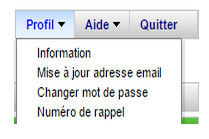
Visualiser les informations du profil
Le système affiche votre statut et votre adresse actuelle. Communiquez avec votre administrateur du système pour effectuer des changements au besoin.
Mettre à jour votre adresse courriel
Vous pouvez facilement mettre à jour votre adresse courriel.
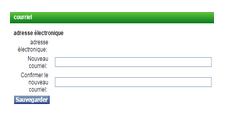
Changer votre mot de passe
Pour changer votre NIP, cliquez l’option Changer mot de passe. Remplissez les cases. Veuillez noter que le NIP que vous souhaitez utiliser doit respecter le minimum de 4 chiffres, ne peut pas être plus de 9 chiffres et ne doit pas débuter pas avec un 0. Vous devez ensuite cliquer Sauvegarder.
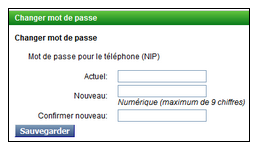
Mettre à jour votre numéro de rappel
Vous pouvez facilement mettre à jour votre numéro de rappel.
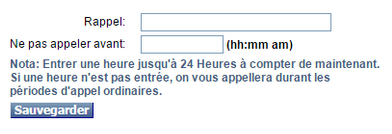
Revoir et annuler les affectations par internet
Indiquez votre Identificateur d’utilisateur et votre Mot de passe
- Cliquez sur le menu Revoir les affectations.
- Pour revoir toutes les affectations, cliquez sur Recherches ou saisir un intervalle de date ou un numéro de tâche pour afficher des affectations spécifiques. Sélectionnez Liste ou le format de calendrier.
- La valeur par défaut est d’afficher des résultats en vue de liste. Cliquez sur le bouton Calendrier pour afficher vos tâches sous forme de calendrier.
Modèle calendrier
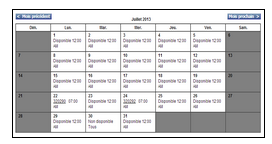
Modèle liste
- Cliquez sur le lien du numéro de la tâche pour visualiser l’affectation que vous désirez revoir. L’écran de détails d’affectation d’examen est affiché.
- Si vous annulez une affectation, la raison d’annulation doit être sélectionnée dans le menu déroulant. Une fois que vous avez appuyé sur le bouton Annuler, un message est affiché confirmant l’annulation de la tâche.
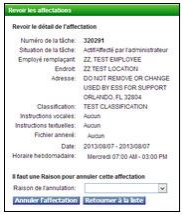
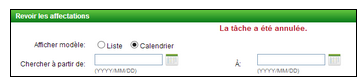
Une tâche ne peut être annulée si elle a déjà débuté. Vous pouvez annuler une tâche 2 heures avant qu’elle débute.
Vous êtes tenu de communiquer avec la direction de l’école affectée par votre annulation.
Revoir et modifier l’horaire, le numéro de téléphone et le lieu de travail par téléphone
Si vous n’êtes pas encore inscrit, suivez les directives qui se trouvent au document “Enregistrement de nom”
Téléphoner au système 1-855-319-1834
Entrer votre code d’utilisateur et votre NIP suivis de l’étoile (*).
À partir du menu principal, choisir une des options suivantes:
Revoir et modifier le numéro de téléphone de rappel
Le numéro de téléphone qui est à votre dossier est entendu. Veuillez entrer les chiffres qui seront nécessaires pour vous appeler à partir de l’endroit physique du système. Inclure l’indicatif interurbain et l’indicatif régional.
Revoir ou modifier « Ne pas téléphoner temporairement »
Entrez l’heure à laquelle le système peut vous téléphoner.
Revoir ou modifier les dates d’indisponibilité
Vos dates actuelles et futures de non disponibilité sont jouées en ordre chronologique. Le système ne vous offre pas des tâches pendant cette période. La période de non disponibilité ne vous empêche pas d’appeler le système et d’entendre des emplois pour n’importe quelle date.
Revoir ou modifier la disponibilité journalière
- Revoir ou supprimer des périodes de temps où vous êtes disponible pour travailler.
- Entrez une nouvelle période de temps où vous êtes disponible pour travailler.
- Revoir ou supprimer une période de temps où vous ne voulez pas recevoir d’appels.
- Entrez une nouvelle période de temps où vous ne voulez pas recevoir d’appels. Lorsque vous entrez une période de temps, sélectionnez les jours/heures.
Questions et réponses
Il est à noter que lorsque vous acceptez une affectation, veuillez examiner la tâche avant de vous rendre à l’école pour prendre connaissance des particularités de l’affectation (éducation physique, etc.) afin d’être mieux disposé à accomplir les tâches demandées.
Est-ce que le Conseil explique le système aux nouveaux suppléants ou lui fournit-il seulement le cahier d’explication?
La commis SISA communique avec chaque nouveau membre du personnel suppléant pour leur donner un bref aperçu du système ainsi que leur fournir le numéro d’employé (matricule) afin d’assurer que le système reconnaisse la disponibilité de cet individu. Les documents sont disponibles sur le site web du Conseil. Le personnel suppléant peut communiquer toute question à la commis SISA au 705 671-1533, poste 2260 ou par courriel.
Le système informatisé tient-il compte des qualifications?
Lors des appels le système tient compte des qualifications par cycle seulement.
Pourquoi est-ce que le système appelle une même personne trois fois tandis qu’une autre n’a pas d’appels?
Le système fait des appels selon la classification, la disponibilité et les préférences d’affectation (écoles choisies) par le personnel suppléant. Selon les paramètres du système, les appels peuvent être faits à certaines personnes dans différentes capacités (par exemple, enseignant, TES non-qualifié, EPE non-qualifié, etc.) puisqu’un différent matricule est accordé par catégorie de poste.
Pourquoi est-ce que je reçois 3 appels un jour et puis rien pour quelques jours?
Le système fonctionne sur une rotation, donc, s’il y a plusieurs suppléants sur la liste, il y aura une période plus longue entre les appels. En plus, le système tient compte des préférences d’affectation choisies par le personnel suppléant.
Pourquoi est-ce que les appels subséquents pour la même école se font en même temps pour la même personne?
Il y a des appels pour chaque tâche créée, donc, s’il y a 3 tâches distinctes, le système fait des appels pour chaque tâche.
Est-ce que la disponibilité du membre du personnel suppléant demeure active pour les autres jours de la semaine ou du mois si le suppléant a accepté un poste pour une journée?
Oui et la rotation doit être suivie telle que négociée avec le syndicat.
Pourquoi le système accroche-t-il dès que le membre suppléant entre son mot de passe?
Le système accroche seulement si le code n’est pas bien reconnu par le système (par exemple, le mot de passe entré trop rapidement, ou il y a erreur de frappe ou signal cellulaire défectueux.).
Combien de fois est-ce que le système sonne avant d’accrocher?
Le système est programmé pour sonner 7 fois.
Quand le Conseil annule une tâche, quels sont les délais pour aviser le membre du personnel suppléant?
La convention collective des suppléantes et des suppléants permet que la tâche soit annulée avant que la personne entre en fonction sans avoir à payer une demi-journée de suppléance.
Y a-t-il deux ou trois numéros utilisés pour faire les appels pour les tâches de SISA?
Il y a 2 lignes téléphoniques qui composent les numéros de téléphone.
Quel est l’avantage d’indiquer « non disponible »?
Le système reconnaît la différence entre la disponibilité et la non disponibilité pour les tâches respectives donc le membre du personnel suppléant ne reçoit pas d’appel pour les journées où il est non disponible.
Est-ce que l’enseignante suppléante, l’enseignant suppléant peut demeurer dans la même affectation si celle-ci se prolonge?
Tout effort possible est mis en place pour rencontrer le besoin des élèves et le Conseil favorise cette modalité s’il s’agit d’une même absence.
Quelle est la procédure suivie par le Conseil lors d’une prolongation de tâche?
La direction choisit de prolonger la tâche et garde la suppléante ou le suppléant dans l’affectation.
Qu’est-ce que le membre suppléant doit faire si l’affectation est prolongée et qu’il a déjà antérieurement accepté une tâche pour les jours suivant?
La suppléante ou le suppléant est responsable d’annuler les tâches futures et de communiquer avec la d’direction d’école affectée.
Est-ce que le système laisse au suppléant enseignant refuser une tâche qui est autre qu’une tâche d’enseignement?
Le système permet à l’individu de refuser une tâche en tout temps.
Que faire lorsqu’un membre suppléant a accepté une suppléance à long terme?
Le suppléant est responsable d’indiquer au système l’indisponibilité pour la suppléance à court terme lorsqu’il accepte une tâche de suppléance à long terme et ce, pour la durée de l’affectation à long terme.
Qu’arrive t-il lorsque les membres du personnel suppléant ont noté la mauvaise date pour l’affectation de la tâche?
Le membre suppléant peut toujours vérifier les tâches acceptées au système SISA.